Como Fazer
Como parametrizar o sistema para utilizar Conhecimento de Transporte Eletrônico em Movimentações de Saída?
Definição do Processo
Da mesma forma que a Nota Fiscal eletrônica (NF-e), o Conhecimento de Transporte Eletrônico (CT-e), tem como o objetivo principal a implantação de um modelo nacional de documento fiscal eletrônico com o intuito de substituir a emissão do documento fiscal (CTRC) em papel, simplificando assim o cumprimento das obrigações acessórias dos contribuintes e permitindo um melhor gerenciamento operações comerciais pelo Fisco.
A validade jurídica do documento eletrônico de conhecimento de transporte é garantida pela assinatura digital do emissor (Empresa) e a Autorização de Uso fornecida pela administração tributária do domicílio do contribuinte.
O contribuinte que desejar emitir o Conhecimento de Transporte Eletrônico deve se cadastrar previamente junto a SEFAZ para receber um certificado digital e uma senha de acesso que viabilizará a troca de informações entre o emitente do CT-e e a SEFAZ.
Parametrizações Necessárias
Antes de começar a parametrizar o sistema e utilizar o Conhecimento de Transporte Eletrônico é necessário que a empresa tenha se cadastrado junto a SEFAZ e tenha em mãos o certificado digital e a senha de utilização expedida pela SEFAZ aos contribuintes cadastrados.
Parametrização da Integração Fiscal para Emissão do CT-e
Acessar | Opções | Parâmetros | RM Nucleus | Integrações | Fiscal | Parâmetros por Filial, selecionar a filial onde será utilizado o CT-e e informar os seguintes dados:
Conexões NF-e
- Versão do Layout de CT-e Utilizado: Preencher com a versão atual do layout utilizado pela SEFAZ
Ambiente NF-e
- Ambiente de envio: Para realizar os primeiros testes é recomendado que seja utilizado o ambiente de “Homologação” e posteriormente, quando o recurso for posto de fato em produção esse parâmetro deve ser alterado para “Produção”
Certificação Digital 2/2
- Tipo do Certificado Digital: Informar tipo do arquivo do Certificado Digital. Deve-se observar a extensão do arquivo do Certificado ( ex: *.pfx, *.p12 e etc) e selecionar o correspondente.
- Certificado Digital: Deve-se informar o caminho onde se encontra o arquivo com o Certificado Digital emitido pela SEFAZ para comunicação entre as partes.
- Senha da Private Key: Informar a senha expedida junto com o Certificado Digital.
Parametrização do Movimento para Cadastro do CT-e
Acessar | Opções | Parâmetros | RM Nucleus | e selecionar processo onde o tipo de movimento a ser utilizado para este fim foi configurado. A seguir editar o mesmo e informar:
Etapa Fis – Dados
- Usar CTRC: Emitir CT-e;
Etapa Mov – Datas
- Data Emissão: Edita;
Etapa Mov – Transporte
- Editar Quantidade: Marcar;
- Editar Via de Transporte: Marcar;
- Editar Espécie: Edita;
- Tipo de Frete | CIF/FOB: Marcar;
- Editar Dados do Calculo de Frete da Mercadoria: Marcar;
- Editar Dados da Placa do Veiculo: Marcar;
**Opcionalmente outras parametrizações a respeito do transporte poderão ser utilizadas a gosto do usuário. Neste documento são apresentadas apenas as parametrizações essenciais para a utilização e envio do CT-e**
Etapa Fis – Natureza
- Natureza | Edição: Edita |
- Seleção Automática da Natureza: Definir o tipo de seleção da natureza
**Parametrização específica para geração de lançamentos fiscais*
Etapa Fis – Escrituração
- Gerar Escrituração: Habilitar
- Tipo Documento Escrituração | Código Default: Informar tipo de documento que possua o *Código do Modelo do Documento: 57*
- Tipo do Lançamento Fiscal da Transferência: Saída
**Parametrização específica para geração de lançamentos fiscais**
Etapa Fis – Tributação
- Incluir e parametrizar os tributos de forma que atenda aos dados a serem apresentados no item ou movimento.
**Parametrização específica para geração de lançamentos fiscais**
Descrição do Processo
A movimentação de “Emissão do Conhecimento de Transporte Eletrônico” será feita como de costume, tendo como particularidade o preenchimento dos campos apresentados nas abas | Transporte e CTRC |, pois tais dados são consistidos na geração do arquivo XML de envio do CT-e.
Aba Transporte | Identificação
- Informar o tipo de frete pertinente à movimentação, para termos de CTRC/CT-e deverá ser do tipo FOB.
- Informar o tipo de serviço de transporte
- Informar os dados do volume da carga (quantidade, espécie, valor da mercadoria)
Aba Transporte | Transportadora
- O campo Via de Transporte corresponde ao modal a ser utilizado pelo CT-e e deve ser preenchido obrigatóriamente
- Informar os veículos que farão o transporte da carga.
Aba CTRC | Coleta / Entrega
- Esta aba deve ser preenchida quando houver dados de coleta e entrega da mercadoria, observando que, a informação preenchida nos campos | Estado – Município | de coleta e entrega vão interferir diretamente na seleção da natureza de operação (se utilizar), onde será obedecida a seguinte regra:
1ª Hierarquia: A seleção da natureza de operação será feita obedecendo UF da Coleta e UF da Entrega preenchidos na aba | CTRC | Dados de Transporte | Local de Coleta | se o Lançamento Fiscal estiver vinculado a um documento do tipo CTRC
Onde:
- Se a UF da Coleta = UF da Entrega: Utiliza Natureza Interna (5.XXX);
- Se a UF da Coleta <> UF da Entrega: Utiliza Natureza Interestadual (6.XXX);
2ª Hierarquia: A seleção da natureza de operação será feita obedecendo estado do Cli\for preenchida na aba | Transporte | Cli\For Origem /Destino | do movimento;
3ª Hierarquia: A seleção da natureza de operação será feita obedecendo estado do Cli\for preenchido na aba | Identificação | Cliente \ Fornecedor |.
Aba CTRC | Outros Dados
- Informar os dados da Composição do Frete.
Aba | CTRC Saída
- A associação entre as notas fiscais e o CT-e poderá ser feita de duas formas, informando os dados das notas fiscais de saída manualmente ou vinculando notas fiscais de outros tipos de movimentos através do ícone | ![]() Associar Notas Fiscais |, onde será aberta outra tela para que seja feito filtro das movimentações de nota fiscal que serão associadas ao CT-e.
Associar Notas Fiscais |, onde será aberta outra tela para que seja feito filtro das movimentações de nota fiscal que serão associadas ao CT-e.
Aba | Relação Seguros
- O cadastro dos seguros relacionados à carga transportada é obrigatório. Pelo menos um seguro deve ser incluído para o envio do CT-e
Aba | Doc. Anteriores
- O cadastro dos dados documentos anteriores é opcional no caso de CT-e normal ou Substituto. Porém se o tipo do serviço for de Redespacho ou Redespacho Intermediário, este(s) cadastro(s) será(ão) necessário(s) para o envio do CT-e.
Aba | Motoristas
- O cadastro dos dados do(s) motorista(s) é opcional e fica a cargo do usuário informá-los ou não..
Permissão de Acesso no Perfil
- O usuário deverá possuir as permissões do Menu utilitários:
Cadastros | Segurança | Perfis | Edita o Perfil desejado | Acesso a Menus | [09] Utilitários | [09.30] SPED | [09.30.04] CT-e
Informações Adicionais
- O sistema não faz validação entre o valor do movimento de CT-e com o valor das notas fiscais vinculadas ao mesmo.
Envio do CT-e para a SEFAZ
Após a inclusão do movimento de conhecimento de Transporte, é hora de enviá-lo a SEFAZ para que seja autorizado e então o DACTE (Documento Auxiliar de Conhecimento de Transporte Eletrônico) possa ser impresso e a carga possa seguir viagem.
Para isso é necessário acessar a tela de ‘Conhecimentos de Transporte Eletrônico’ em | Utilitários | SPED | CT-e(Transporte) e selecionar | Processos | Enviar CT-e |.
A tela de filtro será apresentada para que o usuário informe os dados necessários para filtrar os movimentos que se deseja enviar e clicar em | Executar |.
Após o envio, é gerado um registro de envio do CT-e com informações referentes ao mesmo com o Status “Pendente”.
Importante! O usuário deve aguardar alguns minutos para que os dados sejam aprovados pela SEFAZ,
Para consultar a aprovação do CT-e, o usuário poderá acessar o caminho | Processos | Consultar Autorização/Cancelamento |.
Caso os dados do CT-e enviado sejam aprovados, o usuário poderá imprimir o documento DACTE através do caminho | Processos | Imprimir Relatório CT-e |. Do contrário, o CT-e será rejeitado e o motivo será informado no log do processo e registrado no ‘Histórico de Conhecimento de Transporte(CT-e)’. Neste caso o usuário deverá acertar o movimento rejeitado para adequar a situação do CT-e.
Após acertar as inconsistências do CT-e no movimento, o usuário poderá reenviá-lo para a aprovação, selecionando o registro correspondente, com Status “Rejeitado” na tela de conhecimentos de transporte e executando novamente o processo | Enviar CT-e |.
Informações Adicionais
- Para enviar os dados através da rede até a SEFAZ é necessário ter instalado e configurado os aplicativos TOP Connect e TSS (TOTVS SPED Services). Para mais informações sobre a instalação e configuração destes, acesse:
<Link do TOP Connect e TSS >
<Link do TSS >
Escrituração do Movimento de CTRC
A escrituração dos movimentos será feita como de costume onde o usuário dever acessar | Opções | Escrituração de Lançamentos – RMLIBER | e fazer o filtro das movimentações de nota fiscal e escriturá-las. A seguir escriturar a nota de CT-e
Depois de concluído processo de escrituração, acessar o RMLIBER em | Cadastro | Manutenção de Lançamentos de Saída | e editar o lançamento fiscal de CTRC, serão apresentadas informações do conhecimento de transporte.
Na aba | Dados do Transporte | CTRC | Notas Fiscais que Acobertam a Carga Transportada serão apresentadas informações das notas fiscais vinculadas ao CTRC, ressaltando que a rotina de escrituração pertence ao aplicativo RM Liber.
Para maiores informações:
Consulte o WikiHelp TOTVS
COMUNIDADE R@Materiais e Finanças
Canais de Atendimento:
Chamado: Através do Portal Totvs www.suporte.totvs.com.br
Telefônico: 4003-0015
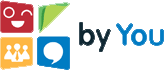
1 comentário
Anônimo
e o CT-e complementar?